文件夹正在使用无法删除怎么办?很多时候,我们会删除那些对我们而言用处不大或者占据了较大内存的文件夹,但有的朋友在删除的时候却遇到系统提示文件夹正在使用无法删除的情
文件夹正在使用无法删除怎么办?很多时候,我们会删除那些对我们而言用处不大或者占据了较大内存的文件夹,但有的朋友在删除的时候却遇到系统提示文件夹正在使用无法删除的情况,遇到这种情况要怎么处理呢?小编今天就来告诉大家具体办法。
碰到这种问题基本都是因为我们看似把文件关闭了,但背后还有程序运行导致,我们要将背后的程度给关闭,这里为大家推荐三个办法。
文件夹正在使用无法删除的第一个解决办法
1、第一个办法借助360安全卫士就可以,先去点击主界面的“功能大全”;
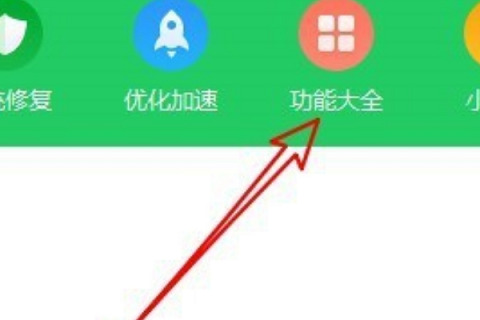
2、进入到功能大全后,我们再去点击“数据安全”;
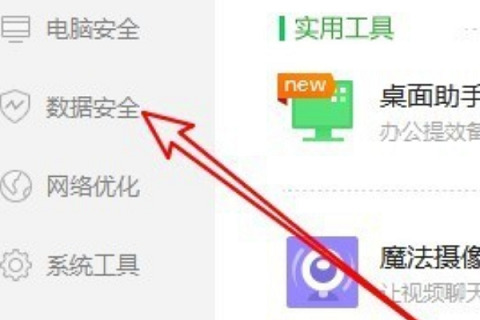
3、在数据安全内,我们会找到一个功能名为“文件粉碎机”的文件;
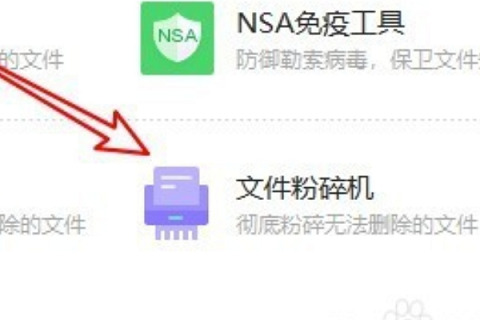
4、最后,我们只需要将删不掉的文件拖到文件粉碎机里面粉碎就能够直接删除。
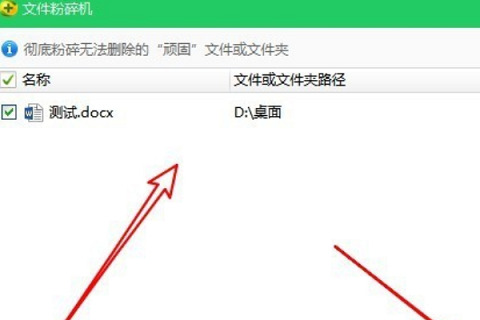
文件夹正在使用无法删除的第二个解决办法
1、第二个办法直接打开这个无法删除的文件夹,并将地址复制,地址的位置如下图;
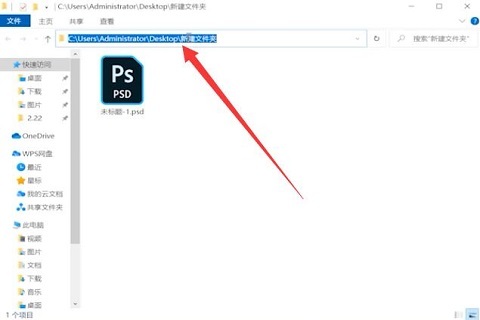
2、利用快捷键“Ctrl+Shift+Esc”的组合开启任务管理器并点击左下角的详细信息;
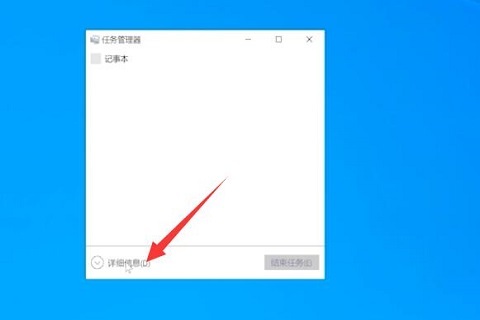
3、随后点击cpu再点击“打开资源管理器”;

4、在资源管理器里面再点击“cpu”,并将刚刚的文件夹地址给复制进去;
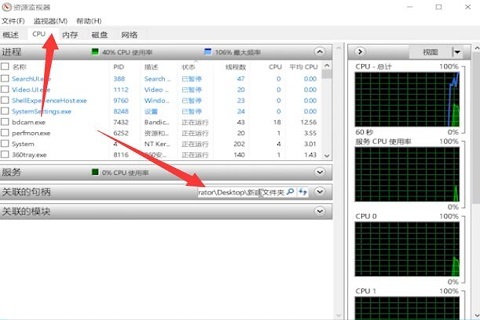
5、这时候我们就能找到这个文件夹未关闭的进程,我们将这个进程关掉右键结束进程即可。
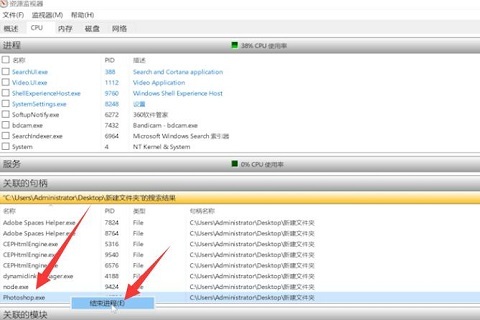
文件夹正在使用无法删除的第三个解决办法
1、第三个办法我们也是要先选择要删除的文件夹,并右键点击“属性”;
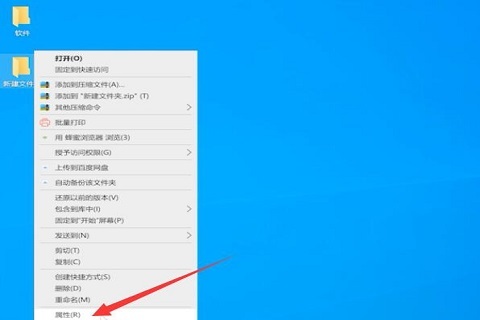
2、点击属性里面的“安全”后再点击“编辑”并选中管理员账户;
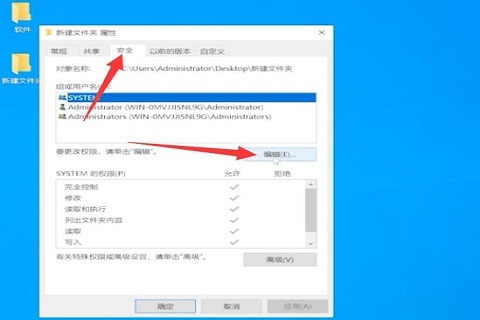
3、正常情况下这些权限都是全部勾选允许的,我们只需要关闭勾选拒绝并确定;

4、这样设置好后就可以直接删除文件。
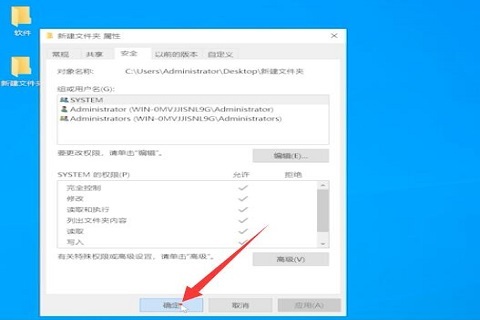
以上就是文件夹正在使用无法删除的三种解决办法,用户可以来其中看看,希望能够帮助到大家。
